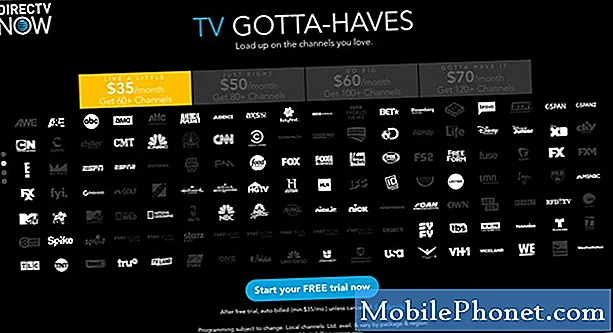Mange faktorer kan utløse nettverksfeil på Huawei Mate 10 Lite eller andre smarttelefoner. Blant de vanligste feilene er feilen Ingen SIM-kort. Det betyr at enheten ikke oppdaget eller gjenkjente SIM-kortet. Når denne feilen oppstår, vil andre viktige tjenester på enheten din, som å ringe og sende tekstmeldinger, også bli midlertidig utilgjengelige. Så det er større sjanse for deg å savne noen viktige samtaler og / eller tekstmeldinger. Ingen ønsker at det skal skje, men igjen er det uunngåelig. Så du har ikke noe annet valg enn å takle problemet og begynne å finne ut av den underliggende årsaken. Hvis du noen gang trenger flere innganger for hvordan du kan bli kvitt No SIM-kortfeilen på Huawei Mate 10 Lite, kan du vurdere de påfølgende løsningene blant alternativene dine. Les videre for å lære mer.
Før du fortsetter, hvis du leter etter en løsning på et problem med telefonen din, kan du prøve å bla gjennom feilsøkingssidene våre for å se om vi støtter enheten din. Hvis telefonen din er på listen over støttede enheter, går du til feilsøkingssiden og ser etter lignende problemer. Bruk gjerne våre løsninger og løsninger. Ikke bekymre deg, det er gratis. Men hvis du fortsatt trenger hjelp, så fyll ut spørreskjemaet for Android-spørsmål og trykk på Send for å kontakte oss.
Første løsning: Start telefonen på nytt.
Med mindre SIM-kortet eller SIM-kortsporet er defekt, må feilen Ingen SIM-kort tilskrives et programvareproblem på telefonen. Disse feilene kan ha hindret telefonsystemet i å oppdage eller lese SIM-kortet, selv når det sitter ordentlig. I dette tilfellet er det sannsynligvis bare en tilfeldig feil som kan utbedres ved en enkel omstart på telefonen. Dette påvirker ikke dataene dine som er lagret i telefonens interne minne, så det er ikke nødvendig å lage en sikkerhetskopi på forhånd. Hvis du ikke har startet telefonen på nytt ennå, gjør du det med disse trinnene:
- trykk Makt knappen i noen sekunder.
- Når Slå av menyalternativet vises, trykk på OK for å slå telefonen helt av.
- Etter 30 sekunder, trykk og hold nede av / på-tasten til telefonen slås på.
Vent til telefonen starter helt opp, og se om feilen er borte. Hvis det er løst, er du god, ellers må du prøve noen andre løsninger for å fikse feilen.
Andre løsning: Fjern og installer SIM-kortet på nytt.
Noen ganger er alt du trenger å gjøre for å bli kvitt feil som dette, å sette SIM-kortet på nytt eller installere det på nytt. Bare ta SIM-kortet av telefonen og legg det tilbake. Slik gjør du det nøyaktig:
- Slå telefonen helt av.
- Sett SIM-utløseren inn i det lille hullet på SIM / SD-kortsporet.
- Fjern SIM-skuffen ut av sporet.
- Fjern og sett inn SIM-kortet og SD-kortet på nytt. Gullkontakter skal vende ned. Vær også oppmerksom på at denne telefonen støtter et nano-SIM-kort, så verifiser og sørg for at du bruker riktig SIM-korttype.
- Sett SIM-kortskuffen tilbake i sporet. Forsikre deg om at skuffen er festet.
Slå på telefonen igjen og se om det løser problemet. Hvis ikke, så gå videre til neste gjeldende løsning.
Tredje løsning: Tilbakestill nettverksinnstillingene.
Ingen SIM-kortfeil kan også tilskrives ugyldige innstillinger på enheten. Dette er sannsynligvis tilfellet hvis du tilfeldigvis gjorde noen endringer i nettverksinnstillingene dine som ikke skal endres. Hvis feilen nettopp begynte å vises etter installasjon av en ny programvareoppdatering, er det sannsynlig at den siste oppdateringen er feil. Kanskje den nye oppdateringen overstyrer innstillingene dine automatisk og resulterer dermed i denne feilen. For å utelukke dette fra mulige årsaker, kan du prøve å utføre en tilbakestilling av nettverksinnstillinger. Dette vil slette alle dine nåværende nettverksinnstillinger og gjenopprette standardverdiene. Når det er sagt, må du konfigurere Wi-Fi-nettverkene på enheten din når tilbakestillingen til nettverksinnstillingene er fullført. Slik gjør du det:
- Trykk på Meny ikonet fra hjemmet.
- Trykk på Innstillinger.
- Plukke ut Avanserte innstillinger.
- Rull ned og trykk på Sikkerhetskopiering og tilbakestilling.
- Trykk på Nettverksinnstillinger tilbakestilt.
- Trykk på Nettverksinnstillinger tilbakestilt igjen for å bekrefte handlingen.
Alternativt kan du tilbakestille Huawei Mate 10 Lite gjennom Android-gjenopprettingsmenyen. Det er litt lengre prosess i forhold til metoden ovenfor, men gir samme resultat.
Telefonen starter på nytt når tilbakestillingen er fullført. Vent til den starter helt opp, og se om feilen forsvinner. Hvis ikke, prøv å oppdatere enhetsprogramvaren til den nyeste tilgjengelige versjonen.
Fjerde løsning: Oppdater programvare til den siste tilgjengelige versjonen.
Oppdateringer kan muligens fikse Ingen SIM-kortfeil på Huawei Mate 10 Lite hvis den utløses av en programvarefeil eller systemfeil i utgangspunktet. Oppdateringer bringer ikke bare inn nye funksjoner, men tilbyr også reparasjonsoppdateringer for å løse eksisterende programvareproblemer på enheten din. Ikke glem å sikkerhetskopiere alle viktige data for oppbevaring før du implementerer en ny programvareoppdatering. Dette er hva du bør gjøre da:
- Åpne Innstillinger app.
- Trykk på System oppdatering.
- Trykk på alternativet til Se etter oppdateringer.
- Vent til telefonen din ser etter oppdateringer. Forsikre deg om at den er koblet til Internett og tilstrekkelig ladet.
- Hvis en ny oppdatering er tilgjengelig, blir du bedt om en Installer programvare meldingen på skjermen.
- Når du er klar til å fortsette, trykker du på alternativet til Installere nå og følg deretter instruksjonene på skjermen for å implementere den nye programvareoppdateringen på enheten.
Start telefonen på nytt for å bruke de nye endringene på systemet. Hvis det ikke fungerer heller, må du kanskje utføre systemtilbakestillinger.
Femte løsning: Hard tilbakestilling (tilbakestilling av fabrikkdata).
Du kan vurdere å ty til en hovedtilbakestilling for å fjerne alt fra telefonens interne lagring, inkludert feil og programvarefeil som kan ha forhindret enheten fra å gjenkjenne SIM-kortet.
- Trykk på Meny ikonet fra startskjermen.
- Trykk på Innstillinger.
- Plukke ut Avanserte innstillinger.
- Trykk på Sikkerhetskopiering og tilbakestilling.
- Bla til og trykk for å velge Tilbakestilling av fabrikkdata fra de gitte alternativene.
- Trykk på alternativet til Tilbakestill telefonen.
- Trykk deretter på Tilbakestill telefonen igjen for å bekrefte tilbakestillingen.
Etter tilbakestillingen, start enheten på nytt om nødvendig for å bruke de siste endringene du har gjort. Hvis feilen er borte, er problemet løst, og du er klar til å fortsette med det første enhetsoppsettet for å bruke telefonen igjen som du pleier å gjøre. Ellers, vurder andre alternativer, inkludert eskalering av problemer.
Andre muligheter
Kontakt din tjenesteleverandør / operatør for annen ytterligere hjelp og andre alternativer hvis alle de ovennevnte prosedyrene ikke løste feilen. Hvis du mistenker at SIM-kortet er feil, kan du be om nytt SIM-kort. Hvis ikke, ta enheten til et servicesenter og for maskinvarevurdering og / eller service, om nødvendig.
Ta kontakt med oss
Vi er alltid åpne for dine problemer, spørsmål og forslag, så kontakt oss gjerne ved å fylle ut dette skjemaet. Dette er en gratis tjeneste vi tilbyr, og vi belaster deg ikke en krone for det. Men vær oppmerksom på at vi mottar hundrevis av e-poster hver dag, og det er umulig for oss å svare på hver enkelt av dem. Men vær trygg på at vi leser hver melding vi mottar. For de som vi har hjulpet, kan du spre ordet ved å dele innleggene våre til vennene dine eller ved å like Facebook- og Google+ siden eller følge oss på Twitter.
Innlegg du kanskje også vil lese:
- Hva skal jeg gjøre hvis Samsung Galaxy S8 fortsetter å starte på nytt etter rotprosessen [Feilsøkingsveiledning]
- Hva skal jeg gjøre når den nye Samsung Galaxy S8 setter seg fast på Verizon-skjermen under oppstart [Feilsøkingsveiledning]
- Samsung Galaxy S8 begynte å dukke opp "Dessverre har innstillinger stoppet" feil etter en oppdatering [Feilsøkingsveiledning]
- Hvordan fikse Samsung Galaxy S8 som ikke kan fortsette å starte opp, men fortsetter å starte på nytt i stedet [Feilsøkingsveiledning]
- Hvordan fikse Samsung Galaxy S8 med feilmeldingen "Dessverre har innstillingene stoppet" [Feilsøkingsveiledning]